Як експортувати нотатки в Apple Notes як PDF на будь-якому пристрої

Дізнайтеся, як експортувати нотатки в Apple Notes як PDF на будь-якому пристрої. Це просто та зручно.
Останнім часом, переглядаючи TikTok, Facebook або інші соціальні мережі, ми часто бачимо, як наші друзі публікують надзвичайно вражаючі фотографії облич дівчат з лотосом . Щоб допомогти вам легко створити вражаючу фотографію відповідно до цієї тенденції, Download.vn представить статтю про те, як поєднати фотографії гарячої дівчини з лотосом за допомогою PicsArt.
PicsArt — це програма для редагування фотографій, яку сьогодні люблять і використовують багато людей. За допомогою цієї програми ми можемо легко редагувати наші фотографії, щоб вони ставали красивішими. Далі ми запрошуємо вас виконати кроки, щоб створити гарячу фотографію дівчини, яка тримає лотос, за допомогою PicsArt.
Інструкції зі складання фотографії популярної дівчини з лотосом за допомогою PicsArt
Крок 1. Спочатку ми завантажимо на свій телефон фотографію дівчини, яка тримає лотос , подібну до зображення нижче.

Крок 2. Потім відкрийте програму PicsArt на телефоні.
Крок 3. На домашній сторінці програми натисніть значок плюса внизу екрана.
Крок 4: у розділі «Почати редагування» виберіть зображення дівчини з лотосом , яке ми щойно завантажили.
Крок 5: Тепер в інтерфейсі редагування зображень програми торкніться Додати фото.
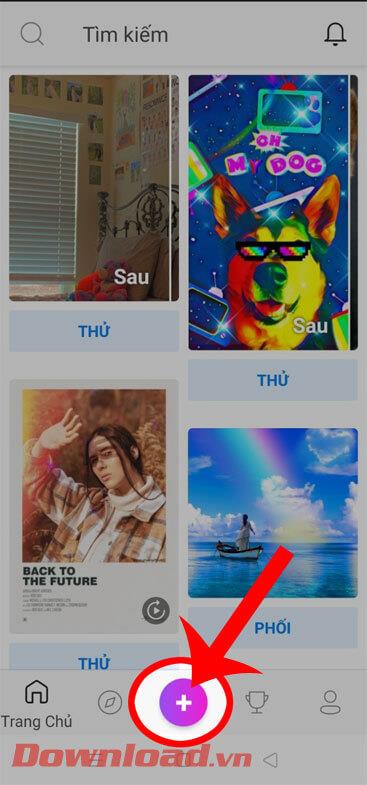
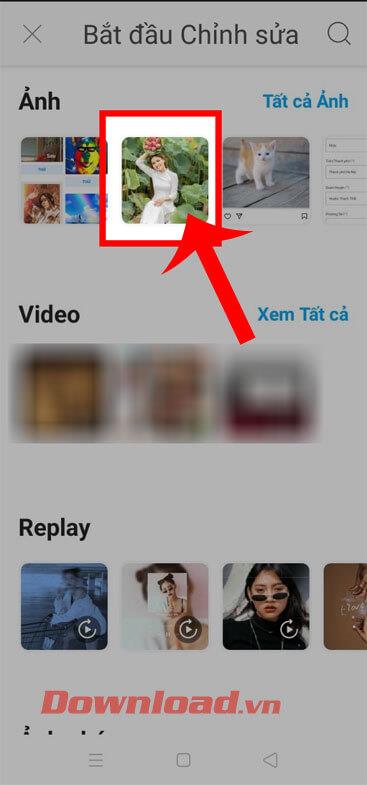
Крок 6: Виберіть свою фотографію , де ви хочете поєднати своє обличчя в образ дівчини, що тримає лотос.
Крок 7: Після додавання зображення натисніть «Вирізати».
Крок 8: Щоб отримати кожне з ваших облич на зображенні, в інтерфейсі кадрування фотографії натисніть розділ «Обличчя».
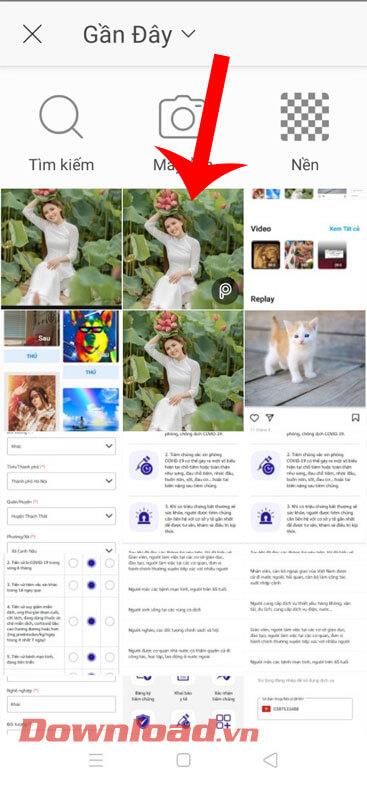
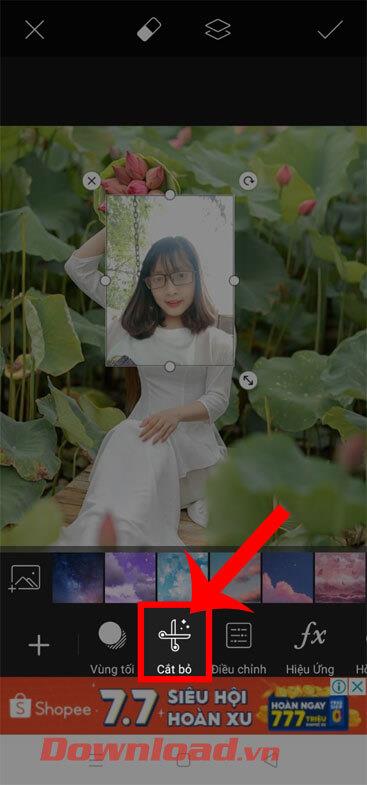
Крок 9: Тепер вибрана частина для обрізання буде вашим обличчям. Торкніться кнопки «Зберегти» у верхньому правому куті екрана, щоб обрізати зображення.
Крок 10: Після того, як ви відокремили своє обличчя від зображення, відрегулюйте розмір і положення свого обличчя , щоб відповідати обличчю дівчини, яка тримає лотос.

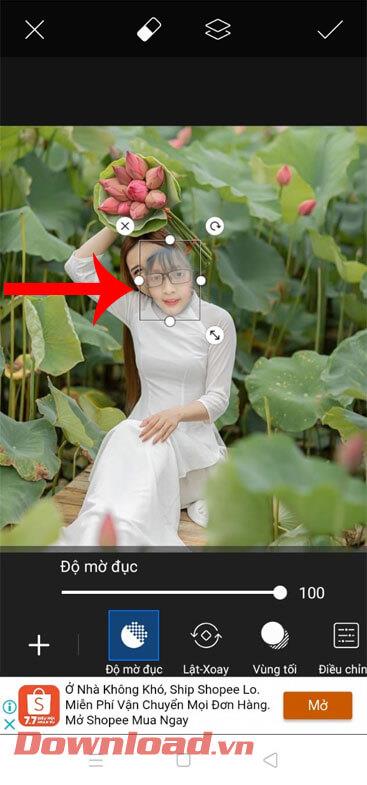
Крок 11: Далі натисніть на значок галочки у верхньому правому куті екрана.
Крок 12. Натисніть значок стрілки вниз у верхній частині екрана, щоб зберегти об’єднане зображення на свій пристрій.

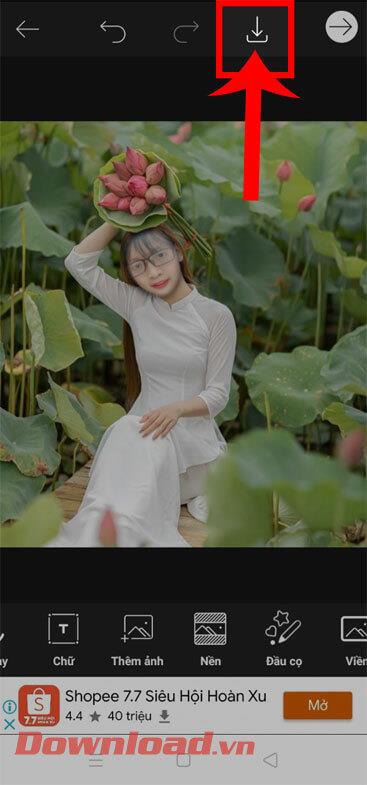
Бажаю успіхів!
Дізнайтеся, як експортувати нотатки в Apple Notes як PDF на будь-якому пристрої. Це просто та зручно.
Як виправити помилку показу екрана в Google Meet, що робити, якщо ви не ділитеся екраном у Google Meet? Не хвилюйтеся, у вас є багато способів виправити помилку, пов’язану з неможливістю поділитися екраном
Дізнайтеся, як легко налаштувати мобільну точку доступу на ПК з Windows 11, щоб підключати мобільні пристрої до Wi-Fi.
Дізнайтеся, як ефективно використовувати <strong>диспетчер облікових даних</strong> у Windows 11 для керування паролями та обліковими записами.
Якщо ви зіткнулися з помилкою 1726 через помилку віддаленого виклику процедури в команді DISM, спробуйте обійти її, щоб вирішити її та працювати з легкістю.
Дізнайтеся, як увімкнути просторовий звук у Windows 11 за допомогою нашого покрокового посібника. Активуйте 3D-аудіо з легкістю!
Отримання повідомлення про помилку друку у вашій системі Windows 10, тоді дотримуйтеся виправлень, наведених у статті, і налаштуйте свій принтер на правильний шлях…
Ви можете легко повернутися до своїх зустрічей, якщо запишете їх. Ось як записати та відтворити запис Microsoft Teams для наступної зустрічі.
Коли ви відкриваєте файл або клацаєте посилання, ваш пристрій Android вибирає програму за умовчанням, щоб відкрити його. Ви можете скинути стандартні програми на Android за допомогою цього посібника.
ВИПРАВЛЕНО: помилка сертифіката Entitlement.diagnostics.office.com



![[ВИПРАВЛЕНО] Помилка 1726: Помилка виклику віддаленої процедури в Windows 10/8.1/8 [ВИПРАВЛЕНО] Помилка 1726: Помилка виклику віддаленої процедури в Windows 10/8.1/8](https://img2.luckytemplates.com/resources1/images2/image-3227-0408150324569.png)
![Як увімкнути просторовий звук у Windows 11? [3 способи] Як увімкнути просторовий звук у Windows 11? [3 способи]](https://img2.luckytemplates.com/resources1/c42/image-171-1001202747603.png)
![[100% вирішено] Як виправити повідомлення «Помилка друку» у Windows 10? [100% вирішено] Як виправити повідомлення «Помилка друку» у Windows 10?](https://img2.luckytemplates.com/resources1/images2/image-9322-0408150406327.png)


